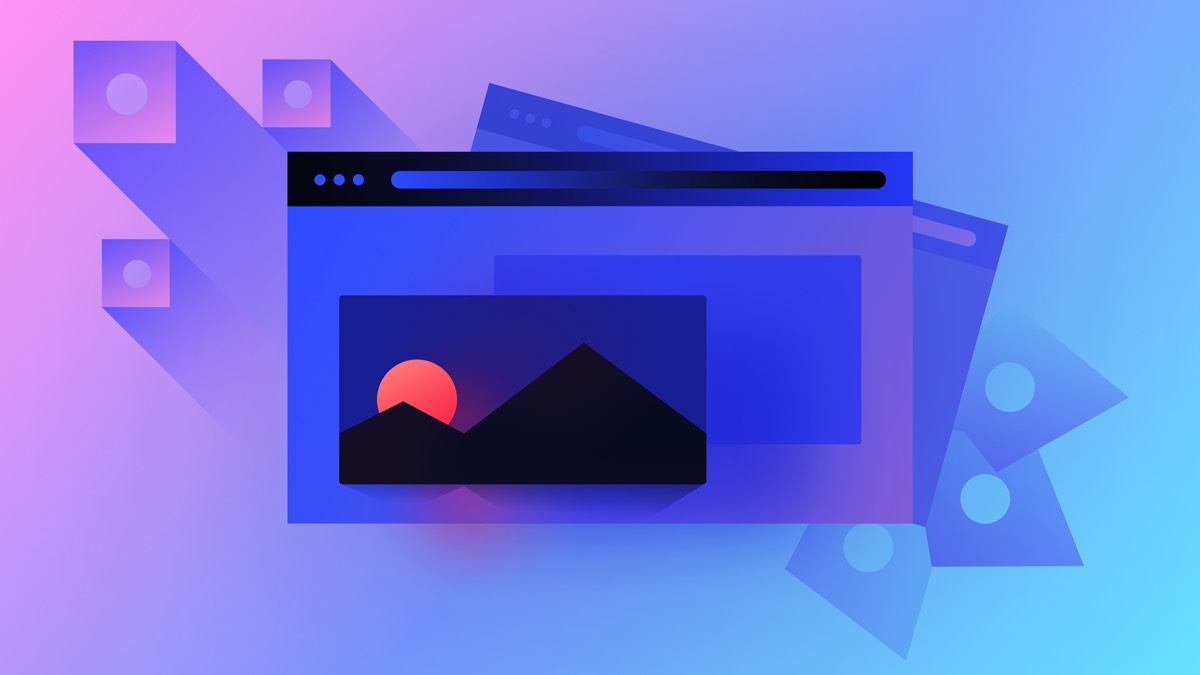애플리케이션은 Webflow 마켓플레이스에서 사이트나 작업 공간에 통합할 수 있는 외부 도구입니다. 이러한 응용 프로그램은 양식, CMS 컬렉션, 사용자 계정 및 전자 상거래와 같은 Webflow의 다양한 주요 기능의 기능을 향상시켜 Webflow 디자이너의 기능을 확장할 수 있습니다.
이 튜토리얼에서는 다음을 다룹니다.
- 사이트 또는 작업공간에 애플리케이션 추가
- 애플리케이션 액세스 관리
- 디자이너에서 애플리케이션 활용
- FAQ 및 문제 해결
사이트 또는 작업공간에 애플리케이션 추가
사이트나 작업공간에 애플리케이션을 통합하려면:
- 특정 신청 페이지를 방문하세요. Webflow 마켓플레이스
- 딸깍 하는 소리 현장에 설치
- 애플리케이션을 추가하려는 작업공간 및/또는 사이트를 선택하세요.
- 누르다 신청 승인
- 딸깍 하는 소리 '애플리케이션 이름'으로 이동하세요. 표시된 메시지에
- 애플리케이션에서 제공하는 지침에 따라 사이트에 추가하세요.
또한 다음에서 직접 애플리케이션을 추가할 수도 있습니다. 애플리케이션 인터페이스. 원하는 애플리케이션을 검색하여 선택한 후 클릭하세요. 현장에 설치.
메모: 작업 공간에 대한 애플리케이션을 승인하면 해당 작업 공간 내의 모든 기존 사이트와 향후 사이트에 대한 액세스 권한을 얻게 됩니다.
중요한: 전체 작업공간에 대해 애플리케이션에 권한을 부여하려면 전체 작업공간에 대한 권한 부여를 제거하여 해당 작업공간 내의 단일 사이트에 대한 애플리케이션의 액세스 권한을 취소해야 합니다. 이 작업을 수행하면 해당 작업공간의 다른 모든 사이트에 대한 애플리케이션 액세스도 제거됩니다.
애플리케이션 액세스 관리
애플리케이션 인증을 모니터링하고 작업공간 또는 사이트 수준에서 애플리케이션 액세스를 규제할 수 있습니다.
작업 공간에서 애플리케이션 감독
애플리케이션이 액세스할 수 있는 작업공간을 검토하려면 다음을 수행하십시오.
- 다음을 클릭하세요. 계정 탐색 표시줄의 드롭다운
- 작업공간 선택
- 로 이동 작업공간 설정 > 통합 탭 > 연결된 애플리케이션
- 딸깍 하는 소리 보다 애플리케이션 이름 옆에
애플리케이션은 "아래에 나열된 모든 작업 공간 및 사이트에 대해 승인되었습니다.다음에 대한 액세스 권한이 있습니다..”
작업공간 설정에서 작업공간에 대한 애플리케이션의 액세스 권한을 취소하려면 다음 안내를 따르세요.
- 다음을 클릭하세요. 계정 탐색 표시줄의 드롭다운
- 애플리케이션 액세스 권한이 있는 작업공간을 선택하세요.
- 로 진행 작업공간 설정 > 애플리케이션 및 통합 탭
- 딸깍 하는 소리 애플리케이션 제거
- 선택하여 작업을 확인하세요. 애플리케이션 제거 대화 상자에서
디자이너에서 작업공간에 대한 애플리케이션의 액세스 권한을 제거할 수도 있습니다.
- 액세스 애플리케이션 인터페이스
- 다음을 선택하세요. 애플리케이션 액세스 권한을 취소해야 하는 경우
- 딸깍 하는 소리 애플리케이션 제거
그러면 작업공간 설정으로 이동하게 되는데, 여기에서 애플리케이션 제거 애플리케이션 승인을 취소합니다.
중요한: 워크스페이스에 대한 애플리케이션 인증을 취소하면 해당 워크스페이스 내의 모든 사이트에 대한 애플리케이션의 액세스 권한이 제거됩니다. 애플리케이션에 의해 추가된 모든 요소는 귀하의 사이트에 유지되며, 애플리케이션에 의해 도입된 모든 사용자 정의 코드는 다음 사이트 게시 시 제거됩니다.
중요한: 애플리케이션의 액세스 권한을 취소한 후에도 애플리케이션에서 추가한 모든 요소는 사이트에 남아 있으며 다음 사이트 게시 시 애플리케이션의 모든 사용자 정의 코드는 제거됩니다.
사이트의 애플리케이션 관리
특정 사이트에서 승인된 애플리케이션을 보려면 다음으로 진행하세요. 사이트 설정 > 통합 탭 > 승인된 신청서. 이 섹션에 나열된 모든 애플리케이션에는 이 사이트에 액세스할 수 있는 권한이 있습니다.
사이트 설정에서 사이트에 대한 애플리케이션의 액세스를 취소하려면:
- 입장 사이트 설정 > 애플리케이션 및 통합 탭
- 딸깍 하는 소리 취소 제거할 애플리케이션에 대해
디자이너 내에서 사이트에 대한 애플리케이션의 액세스 권한을 철회할 수도 있습니다.
- 열기 애플리케이션 인터페이스
- 접근권한을 철회해야 하는 애플리케이션을 선택하세요.
- 딸깍 하는 소리 애플리케이션 제거
그렇게 하면 귀하의 사이트로 이동됩니다. 사이트 설정 > 애플리케이션 및 통합 탭, 클릭할 수 있는 곳 취소 애플리케이션을 제거하려면
메모: 애플리케이션이 작업공간에 액세스할 수 있는 경우 다음으로 리디렉션됩니다. 작업공간 설정 > 애플리케이션 및 통합 탭.
중요한: 애플리케이션의 액세스 권한을 취소한 후에도 애플리케이션에서 추가한 모든 요소는 사이트에 남아 있으며 다음 사이트 게시 시 애플리케이션의 모든 사용자 정의 코드는 제거됩니다.
중요한: 전체 작업 공간에 대한 승인 없이 여러 사이트에서 애플리케이션 액세스를 허용한 경우 한 사이트에서 애플리케이션을 제거하면 해당 애플리케이션이 설치된 다른 모든 사이트에서도 제거됩니다.
디자이너에서 애플리케이션 활용
특정 애플리케이션은 기본 앱 인터페이스를 통해 Webflow 디자이너와 직접 상호 작용할 수 있으므로 애플리케이션이 다음을 사용하여 사이트 캔버스의 요소, 속성, 스타일 및 텍스트를 수정할 수 있습니다. 맞춤 구성요소.
디자이너에서 애플리케이션 실행
사이트에 애플리케이션을 설치한 후 디자이너 내에서 애플리케이션을 활용할 수 있습니다.
- 액세스 애플리케이션 인터페이스
- 원하는 애플리케이션 위로 마우스를 가져가세요.
- 딸깍 하는 소리 시작하다
애플리케이션은 Designer 캔버스의 앱 인터페이스에서 열립니다.
메모: 보조 로캘에서는 Designer 내의 애플리케이션에 대한 액세스가 지원되지 않습니다. 그러나 기본 로캘에 대해 Designer의 응용 프로그램에서 만든 사용자 정의 구성 요소는 모든 보조 로캘에 상속됩니다. 자세한 내용은 현지화를 확인하세요.
디자이너에서 사용자 정의 구성 요소 관리
사용자 정의 구성 요소는 구성 요소의 속성, 스타일 및 하위 구성 요소를 조작하는 다양한 방법을 제공합니다. 사용자 정의 구성 요소는 Webflow에서 기본적으로 사용할 수 없는 HTML 지원 요소를 통합하는 데 유리할 수 있습니다.
사용자 정의 구성 요소와 해당 하위 구성 요소는 탐색기에서 "슬래시 상자" 아이콘으로 식별할 수 있습니다.
다음을 사용하여 Webflow의 다른 요소와 마찬가지로 사용자 정의 구성 요소 또는 해당 하위 구성 요소의 스타일을 지정할 수 있습니다. 스타일 패널. 또한 사용자 정의 구성 요소 및/또는 해당 하위 구성 요소에 대한 텍스트, 속성 등을 관리할 수 있습니다. 요소 설정 패널 또는 캔버스의 요소 설정 모달을 통해.
메모: 기본 로캘에 대해 Designer의 응용 프로그램에서 만든 사용자 정의 구성 요소는 모든 보조 로캘에 상속됩니다. 보조 로캘 내의 사용자 정의 구성 요소는 교체하거나 현지화할 수 없습니다.
FAQ 및 문제 해결
애플리케이션 요금은 얼마입니까?
애플리케이션과 관련된 비용은 애플리케이션 개발자가 결정하며 애플리케이션마다 다를 수 있습니다.
Designer에서 일부 응용 프로그램은 작동하지만 다른 응용 프로그램은 작동하지 않는 이유는 무엇입니까?
일부 응용 프로그램은 백그라운드에서 실행되도록 설계되었지만(예: 데이터 동기화) 다른 응용 프로그램은 Designer 경험을 향상시킵니다. 백그라운드에서 작동하는 애플리케이션의 경우 액세스 신청 개발자 플랫폼에 로그인하고 애플리케이션을 구성합니다. 디자이너 운영 응용 프로그램의 경우 애플리케이션 실행 응용 프로그램 인터페이스를 엽니다.
애플리케이션의 보안이 보장되나요?
모든 애플리케이션과 해당 버전은 Webflow 마켓플레이스에 추가되기 전에 보안 평가를 거칩니다.
애플리케이션에 대한 권한을 지정하거나 수정할 수 있습니까?
애플리케이션을 승인하면 사전 정의된 권한 세트가 표시됩니다. 애플리케이션의 권한(개발자가 결정함)을 수정할 수는 없지만 애플리케이션 설치 프로세스 중에 애플리케이션의 액세스를 단일 사이트 또는 작업 공간으로 제한할 수 있습니다.
돕다! 내 애플리케이션이 예상대로 작동하지 않습니다!
애플리케이션에 오류나 기타 문제가 발생하는 경우 애플리케이션 세부정보 페이지를 참조하여 개발자의 지원 리소스를 찾으세요.
Webflow용 애플리케이션을 어떻게 개발할 수 있나요?
애플리케이션 생성에 대한 자세한 내용과 추가 리소스를 살펴보려면 Webflow 마켓플레이스 기여에 대한 가이드를 참조하세요.
- Workspace 스팟 및 멤버 포함 또는 제거 - 2024년 4월 15일
- 센터링 상자 요약 - 2024년 4월 15일
- 나중에 참조할 수 있도록 사이트 저장 - 2024년 4월 15일